In dieser Anleitung erfahren Sie, wie Sie ein SSL-Zertifikat auf Heroku installieren. Wenn Sie noch kein Zertifikat beantragt haben, wird Ihnen im ersten Teil gezeigt, wie Sie während des Kaufprozesses einen CSR-Code für Heroku generieren. Wir haben auch ein paar nützliche Tipps, wo man ein SSL-Zertifikat für einen Heroku-Server kaufen kann.
Inhaltsübersicht
- Erzeugen von CSR auf Heroku
- Installieren Sie ein SSL-Zertifikat auf Heroku
- Wo kann man ein SSL-Zertifikat für Heroku kaufen?
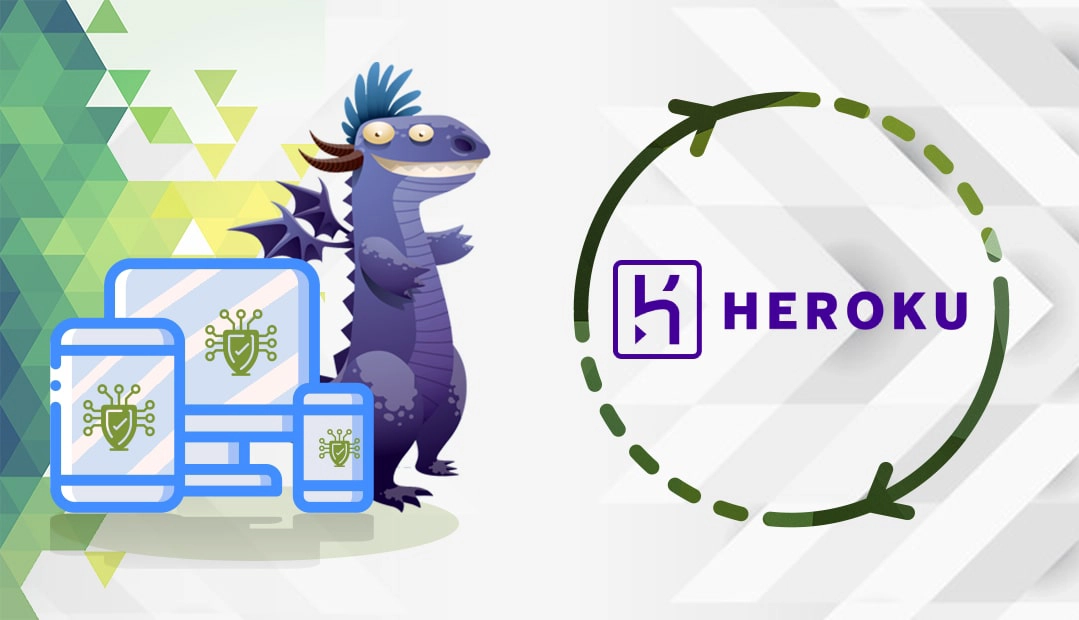
Erzeugen von CSR auf Heroku
CSR (Certificate Signing Request) ist eine Textdatei, die Sie als Teil des SSL-Antragsprozesses an die Zertifizierungsstelle übermitteln müssen. Es enthält die erforderlichen Informationen über die Domaininhaberschaft und Ihre Organisation. Wenn die CSR-Angaben nicht korrekt oder veraltet sind, wird die CA Ihr Zertifikat nicht ausstellen.
Da Sie einen CSR-Code nicht direkt auf Heroku generieren können, haben Sie zwei alternative Möglichkeiten.
Sie haben zwei Möglichkeiten:
- Sie können unseren CSR-Generator verwenden, der die CSR und den privaten Schlüssel automatisch auf der Grundlage Ihrer Angaben erstellt.
- Folgen Sie unserer Schritt-für-Schritt-Anleitung, um CSR auf Heroku in Ihrer lokalen Umgebung mit OpnSSL, einem in Apache- und Nginx-Servern integrierten Dienstprogramm, CSR auf Heroku.
Öffnen Sie dann die .csr-Datei mit einem beliebigen Texteditor und kopieren Sie den gesamten Text, einschließlich der Tags –BEGIN NEW CERTIFICATE REQUEST– und –END NEW CERTIFICATE REQUEST–, und fügen Sie ihn in den SSL-Bestellvorgang mit SSL Dragon ein.
Nun müssen Sie warten, bis die Zertifizierungsstelle Ihre SSL-Anfrage verifiziert und validiert hat. Je nach Art des Zertifikats kann der Vorgang zwischen einigen Minuten und 7 Werktagen dauern. Sobald Sie die Zertifikatsdateien in Ihrem Posteingang erhalten haben, fahren Sie mit den Installationsschritten fort.
Installieren Sie ein SSL-Zertifikat auf Heroku
In der Vergangenheit mussten Sie das SSL-Endpunkt-Add-on für Ihre App im Wert von 20 US-Dollar pro Monat erwerben, um ein SSL-Zertifikat auf Heroku zu installieren. Mit HerokuSSL, einer neuen kostenlosen Funktion, die im Rahmen der kostenpflichtigen Heroku-Tarife verfügbar ist, können Sie jetzt die SSL/TLS-Verschlüsselung für benutzerdefinierte Domains verwalten.
SSL-Endpunkte sind nach wie vor verfügbar, um die Kompatibilität mit älteren Clients und Browsern zu gewährleisten. Im Folgenden finden Sie Installationsanweisungen sowohl für Heroku SSL als auch für SSL Endpoint.
Schritt 1. Bereiten Sie alle Ihre SSL-Zertifikatsdateien vor
Nachdem Ihre Zertifizierungsstelle Ihren SSL-Antrag validiert hat, erhalten Sie alle erforderlichen Dateien in Ihrem Posteingang. Um ein SSL-Zertifikat auf Heroku erfolgreich zu installieren, benötigen Sie die folgenden Dateien:
- Die Hauptzertifikatsdatei, normalerweise mit der Erweiterung .crt
- Die CA-Bundle-Datei, die die Stamm- und Zwischenzertifikate enthält
- Die private Schlüsseldatei, die zusammen mit der CSR auf demselben Server erzeugt wird
Schritt 2. Kombinieren Sie Ihre Zertifikate
Bitte beachten Sie, dass Sie für Heroku das Primärzertifikat und das CA-Bündel in einer einzigen Datei zusammenfassen müssen.
Sie können dies manuell tun, indem Sie die .crt- und .ca-bundle-Dateien mit einem beliebigen Texteditor öffnen und den Inhalt der .ca-bundle-Datei direkt unter dem Inhalt der .crt-Datei einfügen. Achten Sie darauf, dass zwischen den Codes keine Leerzeichen stehen.
Alternativ können Sie die Dateien auch über die Befehlszeile mit folgendem Befehl kombinieren:
cat IhrZertifikat.crt bundle.ca-bundle > server.crt
Schritt 3. Installieren Sie Ihr Zertifikat
Sie können Ihr Zertifikat auf HerokuSSL über das Dashboard oder CLI installieren. Wählen Sie Ihre bevorzugte Methode.
Über Heroku Dashboard
- Öffnen Sie das Zertifikat
- Wählen Sie die gewünschte Anwendung aus der Liste aus, und wählen Sie dann Einstellungen
- Scrollen Sie auf der Seite nach unten und klicken Sie im Abschnitt Domains und Zertifikate auf SSL konfigurieren
- Ein neues Fenster wird auf Ihrem Bildschirm erscheinen. Wählen Sie aus den angezeigten Optionen Manuell aus und klicken Sie auf Weiter
- Ziehen Sie nun die kombinierte Zertifikats- und CA-Bündeldatei per Drag & Drop in das erste Feld und klicken Sie auf Weiter
- Im zweiten Feld laden Sie Ihre Private Key-Datei hoch.
- Heroku wird Sie auffordern, die DNS-Einträge Ihrer benutzerdefinierten Domain/Subdomain zu aktualisieren.
Hier müssen Sie einen CNAME-Eintrag mit den Ihnen angezeigten Werten erstellen.
- Der Host-Wert (“Name” usw.) ist Ihre Domäne/Unterdomäne
- The Target value (‘Points to’, etc.) is yourdomain/subdomain.herokudns.com
Beispiel: yourdomain.com CNAME yourdomain.com.herokudns.com oder www.yourdomain.com CNAME www.yourdomain.com.herokudns.com
Wenn Sie den DNS konfiguriert haben, klicken Sie auf Ich habe das getan und dann auf Weiter. Bitte beachten Sie, dass es eine Weile dauern kann, bis DNS global aktualisiert wird.
Herzlichen Glückwunsch, Ihre Domain ist jetzt mit einem SSL-Zertifikat gesichert.
Über Heroku CLI
Verwenden Sie den folgenden Befehl, um das kombinierte Zertifikat plus CA-Bundle-Datei und den privaten Schlüssel hochzuladen:
heroku certs:add server.crt server.key
Wenn es keine Standard-Heroku-App gibt, müssen Sie diese ebenfalls mit dem Flag -app angeben. Hier ist der Befehl dafür:
heroku certs:add server.crt server.key --app yourappname.
Prüfen Sie, ob das richtige Zertifikat installiert ist:
heroku certs:info
Hinweis: Wenn Sie beim Hochladen Ihres Zertifikats die Meldung “Interner Serverfehler” erhalten, kann dies an einer veralteten Heroku CLI-Version liegen. Um den Fehler zu beheben, müssen Sie die CLI-Version aktualisieren.
Schritt 4. Installieren Sie das SSL-Zertifikat auf dem SSL-Endpunkt
- First, you need to create an SSL Endpoint. At the prompt, in your local environment run the following command: $ heroku addons:create ssl:endpoint
- Now, you have to upload the .crt file in the same SSL directory of your application, and then merge the main certificate with the CA bundle certificates into a single file. To combine the certificate files, use the command below: $ cat example.crt bundle.crt > server.crt
- Your next step is to import the private key and certificate to the endpoint via the command below: $ cat example.crt bundle.crt > server.crt
- The output will display the details of your SSL certificate and the hostname selected for your SSL endpoint.
Adding SSL Endpoint to example… done
example now served by example-2121.herokussl.com.
Certificate details:
Expires at:
Issuer:
Starts at:
Note: The endpoint creation may take up to 30 minutes (or in rare cases up to 2 hours). - Once your endpoint is ready, you need to reroute requests for your protected domain to the Heroku endpoint hostname. If you haven’t added the domain to your app yet, run the following command to do it now:$ heroku domains:add www.example.comAdding www.example.com to example… doneTo reroute requests to the endpoint hostname, create a CNAME record. Don’t forget to replace “example” with the relevant information
- Datensatztyp – CNAME
- Name – www
- Ziel – beispiel-2121.herokussl.com
Für Wildcard-Zertifikate erstellen Sie einen ähnlichen Datensatz: - Datensatztyp – CNAME
- Name – *
- Ziel – beispiel-2121.herokussl.com
Wenn Sie einen CNAME-Eintrag für die Root-Domäne (@) einrichten, überschreibt dieser alle anderen Einträge, die Sie für die Domäne eingerichtet haben. Um einen CNAME für eine Subdomain zu erstellen, muss Ihr Zertifikat die Subdomain abdecken (www.example.com, subdomain.example.com, *.example.com).
Sie können ein Zertifikat, das für eine bloße Domäne (example.com) ausgestellt wurde, nur dann einrichten, wenn Ihr DNS-Anbieter CNAME-ähnliche Funktionen an der Zonenspitze anbietet.
Achten Sie beim Kauf eines SSL-Zertifikats genau auf dessen Spezifikationen. Einige Zertifikate unterstützen die Funktion “www” weder mit noch ohne.
Das war’s mit der Heroku SSL-Installation. Es lohnt sich immer, Ihr SSL-Zertifikat gleich nach der Konfiguration auf mögliche Fehler zu überprüfen. Nutzen Sie diese hervorragenden SSL-Tools, um sofortige Statusberichte und Schwachstellenwarnungen zu erhalten.
Wo kann man ein SSL-Zertifikat für Heroku kaufen?
Beim Kauf eines SSL-Zertifikats sollten Sie auf drei entscheidende Aspekte achten: die Art der Validierung, den Preis und einen einwandfreien Kundendienst. Wir von SSL Dragon liefern sie alle! Unsere SSL-Zertifikate werden von renommierten Zertifizierungsstellen unterzeichnet und sind daher mit den meisten Cloud-Plattformen, einschließlich Heroku, kompatibel. Egal, ob Sie ein günstiges Domainvalidierungszertifikat oder ein hochwertiges Extended Validation-Produkt benötigen, wir haben das Richtige für Sie.
Die Preise von SSL Dragon sind die wettbewerbsfähigsten auf dem Markt, und unser engagiertes Support-Team wird von den bestehenden Kunden sehr geschätzt. Wenn Sie nicht wissen, welche Art von SSL-Zertifikat Sie wählen sollen, verwenden Sie einfach unsere Tools SSL-Assistent und Zertifikatsfilter. Sie werden Ihnen helfen, das ideale SSL-Produkt für Ihre Website zu finden.
Wenn Sie Ungenauigkeiten feststellen oder diese SSL-Installationsanleitung um weitere Details ergänzen möchten, können Sie uns gerne Ihr Feedback an [email protected] senden. Wir freuen uns über Ihren Beitrag! Ich danke Ihnen.
Sparen Sie 10% auf SSL-Zertifikate, wenn Sie noch heute bestellen!
Schnelle Ausstellung, starke Verschlüsselung, 99,99% Browser-Vertrauen, engagierter Support und 25-tägige Geld-zurück-Garantie. Gutscheincode: SAVE10























